Comment recueillir des données sur un site concurrent en utilisant une page analyseur
Vous pouvez gagner un avantage sur vos concurrents de moteur de recherche en recueillant des données sur leurs sites Web avec une page analyseur. L'outil page analyseur vous indique quels sont les mots clés d'une page Web sont et calcule leur densité (le nombre de fois où le mot se produit par rapport au nombre total de mots dans la page).
Lorsque vous exécutez la page d'un concurrent via la page analyseur, il vous permet d'analyser les facteurs sur la page qui aident à la page Web se classent bien dans les moteurs de recherche. Les abonnés à la SEOToolSet pouvez simplement lancer l'analyseur multi-pages, mais si vous êtes juste en utilisant la version gratuite de la page analyseur, vous pouvez suivre ce processus étape par étape pour construire un outil de comparaison pour vous-même.
Parce que vous allez exécuter la page rapport de l'analyseur pour plusieurs des sites de vos concurrents et de travailler avec des chiffres, il est temps de prendre un crayon et du papier. Mieux encore, ouvrir un tableur, ce qui vous permet d'organiser et de comparer les données en lignes et de colonnes, semblable à un livre papier ou livre comptes. (Cet exemple utilise Microsoft Excel, mais Google Docs et PlanMaker sont aussi de bons choix.)
Voici comment configurer votre feuille de calcul:
Dans le tableur, ouvrez une nouvelle feuille de calcul et de l'appeler Les concurrents.
Tapez un titre pour la colonne A qui dit URL ou quelque chose qui fait sens pour vous.
Dans cette première colonne, vous allez à la liste des pages Web de vos concurrents, un par ligne.
Sous la rubrique de la colonne A, tapez l'URL (l'adresse de la page Web, comme bruceclay.com) pour chaque page web concurrentes (les pages qui sont bien dans le classement des résultats de recherche).
Vous pouvez simplement copier et coller les URL individuellement à partir de la page de résultats de recherche si cela est plus facile que de les taper dans.
Maintenant vous êtes prêt à exécuter la page rapport de l'analyseur pour chaque concurrent. Les étapes suivantes vous montrent comment utiliser la version gratuite de la page analyseur:
Aller à seotoolset.com/tools/free_tools.html~~V.
Dans la section Page de Analyzer (le quatrième outil vers le bas), entrez l'URL d'un concurrent dans l'URL de cocher la case de texte.
Cliquez sur le bouton Vérifier les mots-clés les densités et d'attendre que le rapport est préparé.
Le rapport Page analyseur contient beaucoup d'informations utiles (y compris des idées pour les mots clés que vous pourriez vouloir utiliser sur votre propre site), mais ce que vous essayez de rassembler maintenant quelques chiffres de base sur la page de contenu du concurrent. Donc, vous voulez vous à zéro sur une ligne de données qui est environ à mi-course le rapport le montre la figure suivante, qui affiche un résumé rapide de quelques importants chefs de contenu de la page.
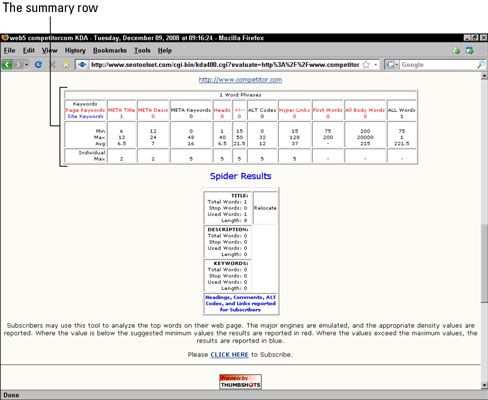
Ensuite, vous allez enregistrer ces chiffres sommaires dans votre feuille de calcul. Vous devez créer des rubriques plus de colonnes dans votre feuille de calcul, un pour chacun des huit éléments suivants:
Meta Titre: Ce compteur indique le nombre de mots dans la page de Titre tag (qui fait partie du code HTML qui est lu par les moteurs de recherche).
Meta Description: Indique le nombre de mots dans la balise Meta Description (également partie du code HTML de la page).
Meta Keywords: Montre comment de nombreux mots sont dans la balise meta keywords (idem).
Têtes: Indique le nombre de rubriques dans le texte (en utilisant HTML balises de titre).
Codes alt: Indique le nombre de attributs ALT (texte descriptif placé dans le code HTML pour un fichier image) affecté à des images sur la page.
Hyperliens: Montre le nombre de liens sur la page.
Tous les mots du corps: Indique le nombre de mots dans le texte de la page qui est lisible par les humains.
Tous les mots: Indique le nombre total de mots dans le contenu de la page, y compris à l'écran ainsi que les balises HTML texte, la navigation, et d'autres textes.
Maintenant que vous avez les premières colonnes étiquetés, commencez à taper dans les chiffres du rapport de ce concurrent. Jusqu'à présent, votre feuille de calcul Excel doit ressembler à la figure suivante, qui présente des données du premier concurrent rempli.
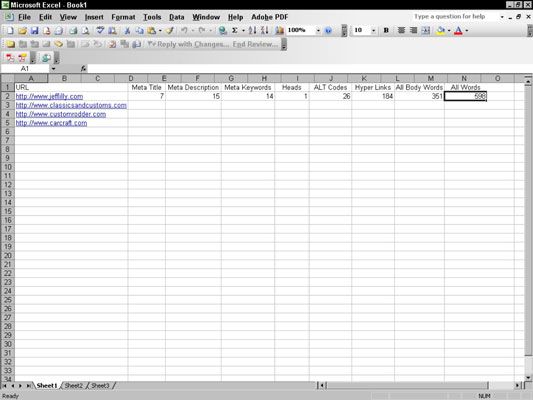
Ensuite, exécutez le rapport Page analyseur pour chacune des URL de vos autres concurrents. Vous êtes juste à recueillir des données à ce stade, alors laissez-vous entrer dans le rythme de l'exécution du rapport, le remplissage dans les données, puis le faire encore une fois. Après avoir exécuté la page analyseur pour tous vos concurrents, vous devriez avoir une feuille de calcul qui ressemble à la figure suivante.
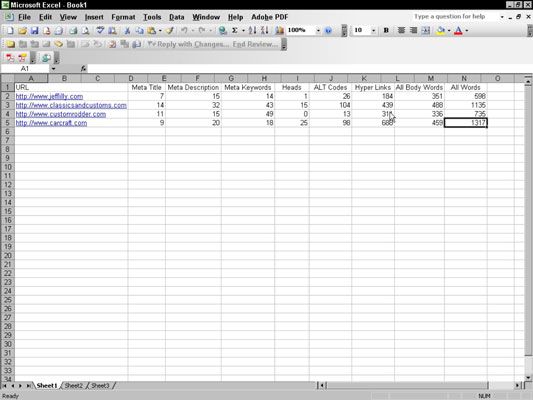
Après que vous avez recueilli quelques chiffres bruts, que pouvez-vous faire avec eux? Vous essayez de savoir ce qui est “ normale ” pour les sites qui sont Classement bien pour votre mot-clé. Jusqu'ici, vous avez recueilli des données sur huit facteurs différents qui font partie des systèmes de classement des moteurs de recherche. Maintenant il est maths tout simple de calculer une moyenne pour chaque facteur. Excel rend cette super-facile si vous utilisez la fonction Somme automatique dans la barre d'outils.
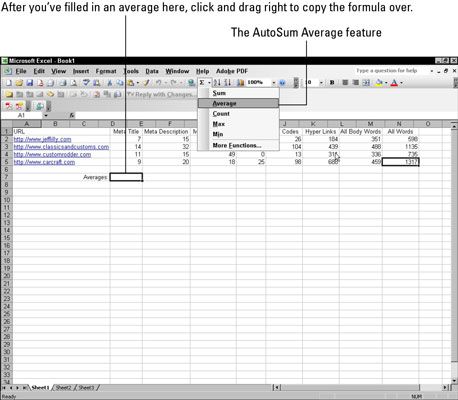
Lorsque vous sélectionnez Moyenne, Excel sélectionne automatiquement la colonne des numéros ci-dessus, alors appuyez sur Entrée pour approuver la sélection. Votre moyenne apparaît dans le champ en surbrillance.
Vous pouvez créer une moyenne pour chacune des colonnes restantes littéralement dans une seule étape. Dans la figure ci-dessus, si vous regardez la cellule noir décrit en regard du mot Moyennes, notez le carré noir légèrement agrandie en bas à droite; coin. Cliquez et faites glisser ce petit carré à droite, tout le chemin à travers toutes les colonnes qui ont des données, puis laisser aller. Moyennes devraient maintenant afficher pour chaque colonne parce que vous venez de copier la fonction Somme automatique moyenne sur l'ensemble des colonnes où vous avez données.
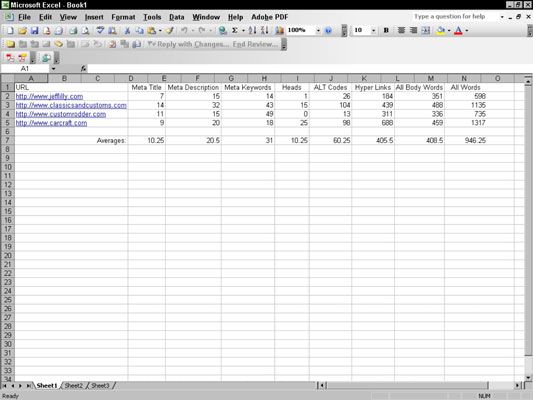
La figure ci-dessus montre ce que votre feuille de calcul fini pourrait ressembler, avec les données de la page analyseur de tous vos principaux concurrents et une moyenne pour chacun des huit facteurs de classement.
Vous pouvez ensuite exécuter une page analyseur sur votre propre site Web et comparer ces moyennes à vos propres chiffres pour voir dans quelle mesure vous êtes hors de votre cible. Pour l'instant, il faut garder cette feuille de calcul pratique et je sais que vous avez pris quelques bons progrès sur la voie de référencement de la collecte d'informations.






